
建立工程
首先,倍份\source 目录下所有文件,去掉的只读属性。
第一步:选用\source\firmware 源文件,用于建立一个工程。
第二步:创建一个 bootable VxWorks Image工程,选用\source\firmware 源文件作为BSP
第三步:将下载的Nos\ 源文件,除了以下几个文件夹中的文件不加入工程外。其余文件全部加入工程。
bh_bin bh_bsp bh_driver bin bsp
Route\bgp Route\ospf
Snmp,gvrp
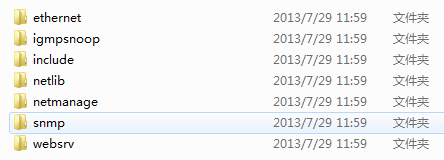
第四步:去掉VxWorks视图中WDB Serial connecting
WDB system debug 组件,加入
WDB network connection 支持。
配置完成后,这个视图中没有加亮的选项。
第五步:调整Builder 属性,
第六步:做Dependence, 并编译整个工程。
============================================
详细步骤如下:
==============================================
生成 WDB网口调试vxWorks
步骤1. 启动Tornado 2.0 for ARM集成编辑环境
步骤2. 建立新的工程(create bootable vxWorks image project),
假设工程名project_name 工程路径 project_dir
BSP选择使用本BSP: ../_BSP_WDB
步骤3. (可选项)在WorkSpace窗/vxWork栏/<project>树 选择VxWorks配置栏, 根据需要配置vxWorks模块
操作方法说明: 使用鼠标键,
1) 鼠标左键选择vxWorks配置图标树项目,
右键点击,出现浮动窗菜单选择
左键选择 Include/Exclude "配置项目", 达到配置/省略 vxWorks模块
2) 鼠标左键双击vxWorks配置图标树项目,可以观察配置项目属性与参数
常用配置Include:
1) Development Tool Component
-> Select WDB Connect
-> WDB END Driver Connect
-> Show Routine
-> memory show routine
-> message queue show routine
-> semaphore show routine
-> stdio show routine
-> symbol table show routine
-> task show routine
-> Symbol Table Component
-> error status table
-> symbol table
-> symbol table initialize component
-> initialize symbol table
-> select symbol initialize table
-> built in symbol initilize table
2) network component
-> network device
-> END attach interface
-> END interface support
-> network protocols
-> network application
-> PING Client
-> network debugging
-> Network Show Routine
-> TCP Show Routine
-> UDP Show Routine
步骤4. file/save workspace
步骤5. (可选项)使用菜单项 配置vxWorks的WDB Network参数
Project -> Find Object -> Type Parameter -> DEFAULT_BOOT_LINE
-> find
修改宏定义 DEFAULT_BOOT_LINE
"lsi(0,0)host:vxWorks h=192.168.0.24 e=192.168.1.70 u=my pw=you tn=l2sw24 f=0x00"
根据需要修改参数:
h = 主机IP地址
e = 目标机IP地址
u = ftp server 用户
pw = ftp server 用户口令
tn = 目标板网络机器名
步骤6. file/save workspace
步骤7. 检查.h文件 External Dependencies/prjParams.h
宏定义的赋值符合用户修改
#undef DEFAULT_BOOT_LINE
#define DEFAULT_BOOT_LINE \
"ene(0,0)host:vxWorks h=192.168.0.24 e=192.168.1.70 u=my pw=you tn=l2sw24 f=0x00"
步骤8. (可选项)使用菜单项 配置vxWorks的串口console 通道
Project -> Find Object -> Type Parameter -> CONSOLE_TTY
-> find
根据需要,修改宏定义 CONSOLE_TTY 为 NONE
步骤9. 检查.h文件 External Dependencies/prjParams.h
宏定义的赋值符合用户修改
#undef CONSOLE_TTY
#define CONSOLE_TTY NONE
步骤10. file/save workspace
步骤11. (重要)修改.c 文件 prjConfig.c
找到函数 void usrIosCoreInit (void)
如下添加语句
void usrIosCoreInit (void)
{
sysStartType = BOOT_CLEAR ; /* 添加语句 */
说明:此语句修改全局变量,废除bootrom的热引导参数,改用vxWorks引导参数
步骤12. File/Save workspace
步骤13. (重要)Build/Rebuild all
步骤14. (重要) 检查上述代码修改工作是否有效完成. 如果没有成功,重复 步骤3. 到步骤13.
说明:由于Tornado缺陷,上叙配置不一定会成功,步骤14是必要的。
步骤15. 编译输出窗提示,编译成功, 得到〈project_dir〉/default/vxWorks文件
同时,双击检查WorkSpace窗/File栏/<project_name>树/Object Module枝/vxWorks项目
完毕。






















 1940
1940











 被折叠的 条评论
为什么被折叠?
被折叠的 条评论
为什么被折叠?








